Ти вирішив зануритися у світ Linux і запитуєш, як створювати та видаляти папки? Не хвилюйся! У цьому керівництві я покроково покажу тобі, як це зробити через термінал. Ми будемо використовувати команди mkdir для створення папок і rmdir та rm -r для видалення папок. Незалежно від того, чи хочеш ти вивчити основи команди терміналу, чи маєш специфічні запитання щодо різних опцій, тут ти знайдеш усе, що тобі потрібно.
Найважливіші висновки
- За допомогою команди mkdir ти створюєш папки.
- Команда rmdir видаляє порожні папки.
- Команда rm -r видаляє папки разом з їх вмістом.
- Linux розрізняє великі й малі літери.
- Використовуй символи підстановки для обробки кількох файлів і папок.
Покрокове керівництво
Крок 1: Відкрити термінал і перейти до каталогу
Спочатку відкрий термінал на своїй системі Linux. Коли ти відкриєш термінал, ти можеш перейти до того місця, де хочеш створити папку, наприклад, у каталог «Документи». Це просто зробити за допомогою команди cd Документи.
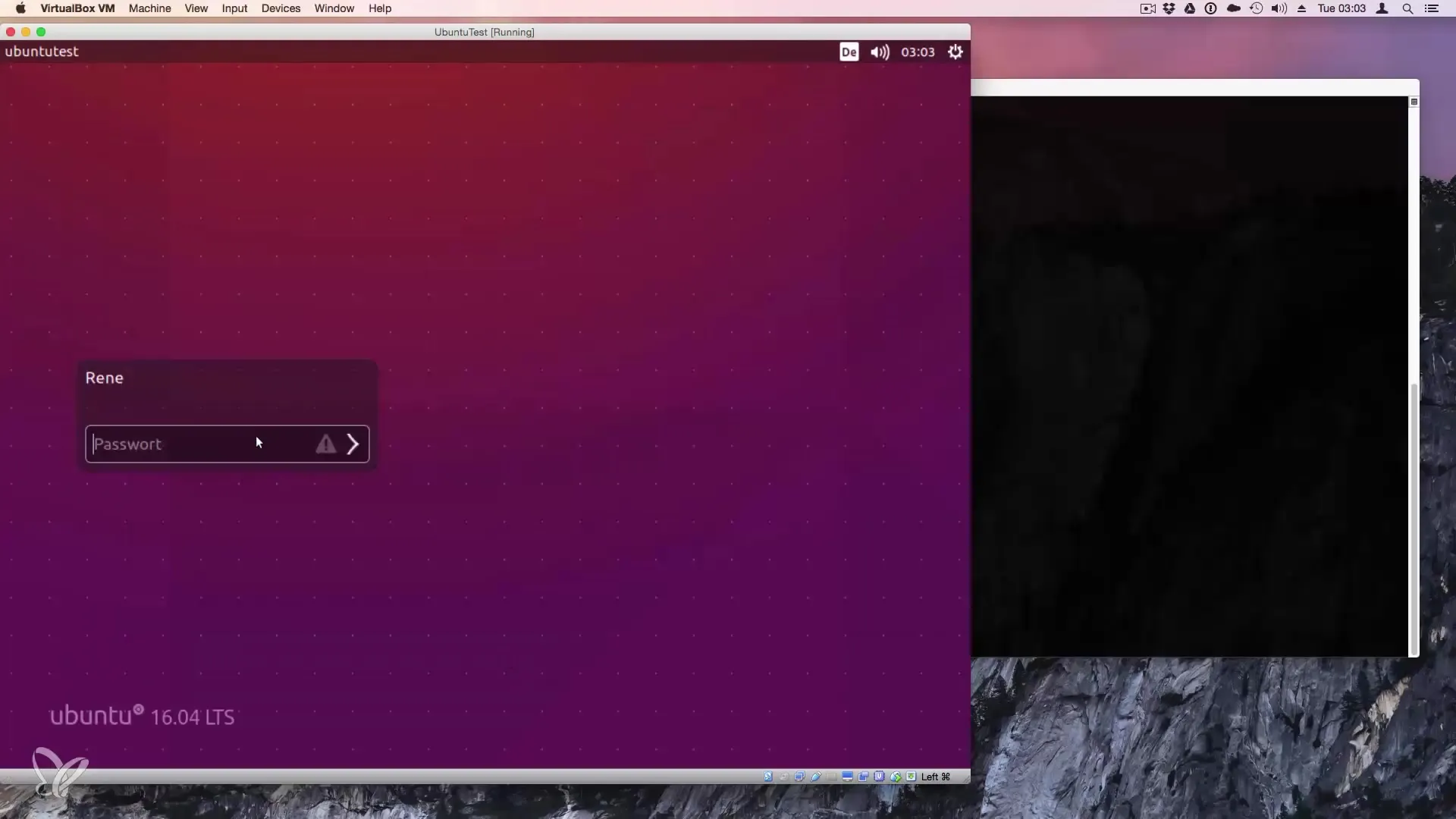
Крок 2: Створити папку за допомогою mkdir
Щоб створити нову папку, використовуйте команду mkdir, за якою слідує ім'я папки, яку ви хочете створити. Наприклад, ти можеш використати наступну команду:
Якщо папка має містити пробіли в назві, ти повинен помістити її в лапки:
Не забувай, що Linux враховує великі й малі літери! Це означає, що «Testordner» і «testordner» — це дві різні папки.
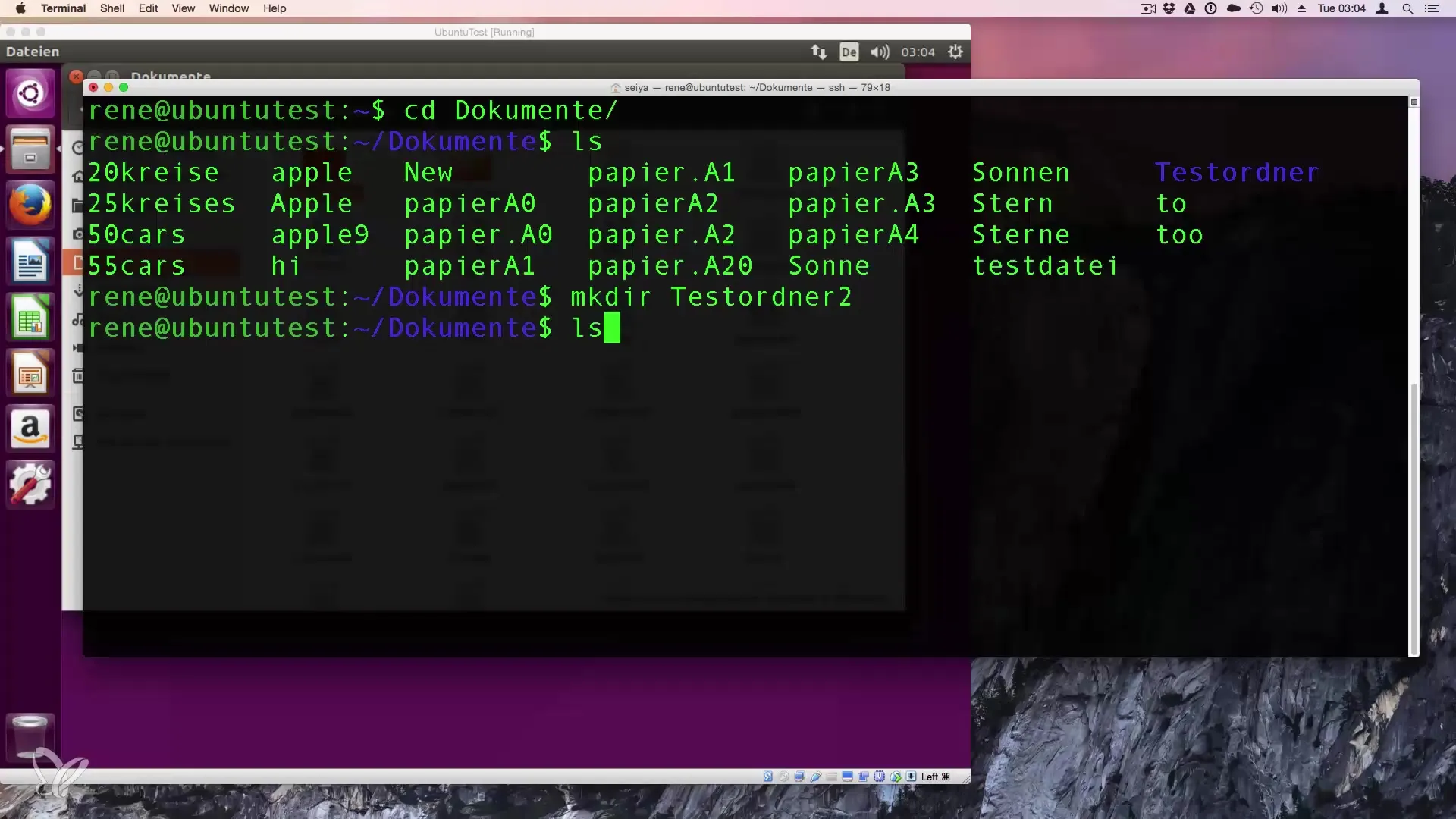
Крок 3: Перевірка папки за допомогою ls
Щоб впевнитися, що папка дійсно була створена, ти можеш ввести команду ls. Ця команда виведе всі файли та папки в поточному каталозі, тож ти зможеш побачити, чи була успішно створена папка «Testordner» або «Test Ordner».
Крок 4: Видалення папки за допомогою rmdir
Щоб видалити порожню папку, ти можеш використовувати команду rmdir. Це працює, поки в папці немає файлів або підпапок. Наприклад:
Проте, якщо в папці є вміст, ти отримаєш повідомлення про помилку, що вміст каталогу не є порожнім.
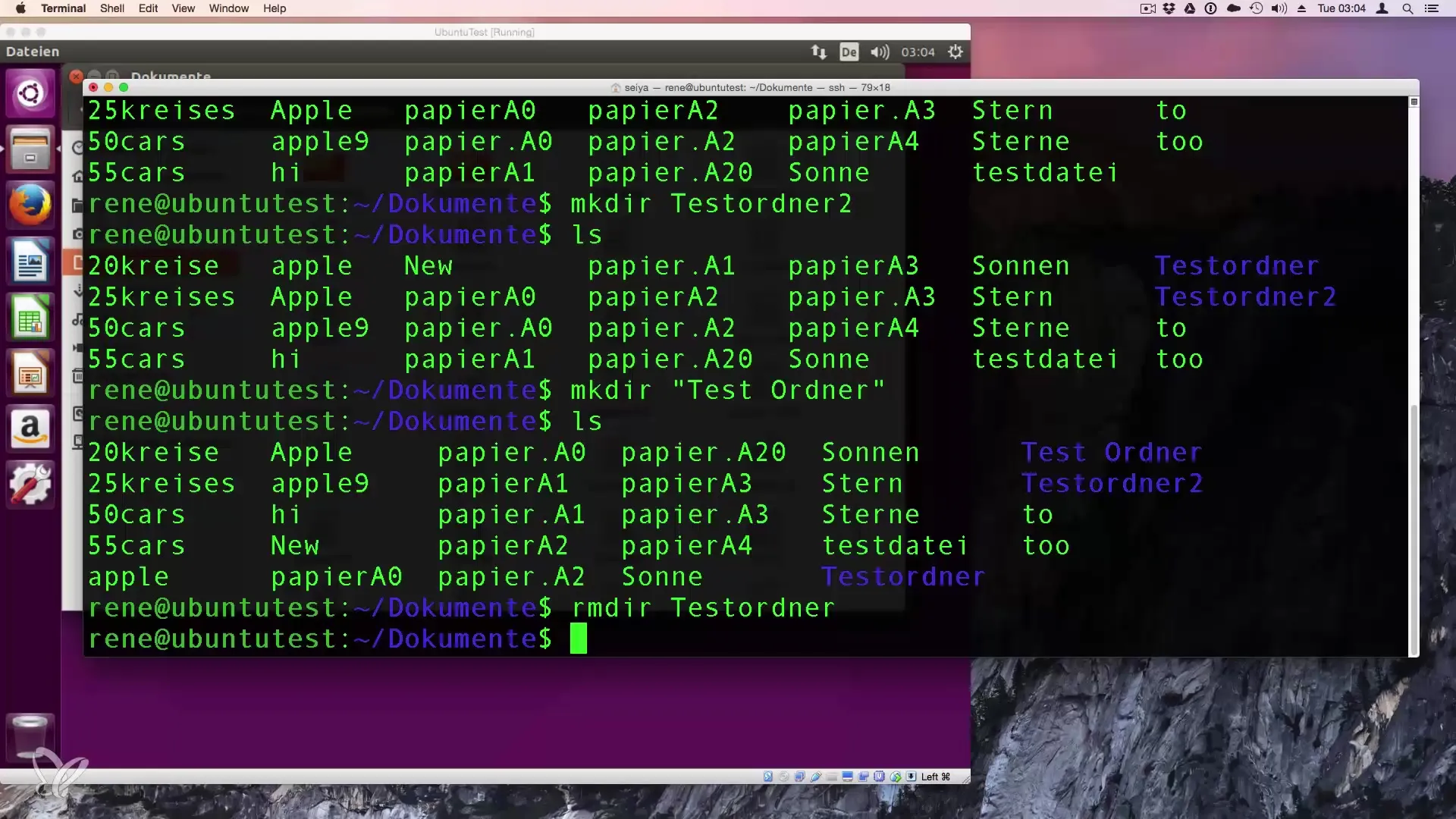
Крок 5: Робота з непорожніми папками
Якщо ти намагатимешся видалити непорожню папку, спочатку потрібно видалити файли всередині цієї папки. Ти можеш видалити файли вручну або, якщо хочеш видалити весь вміст за один раз, використовувати команду rm -r:
Це видалить папку разом з усіма файлами, що в ній містяться.
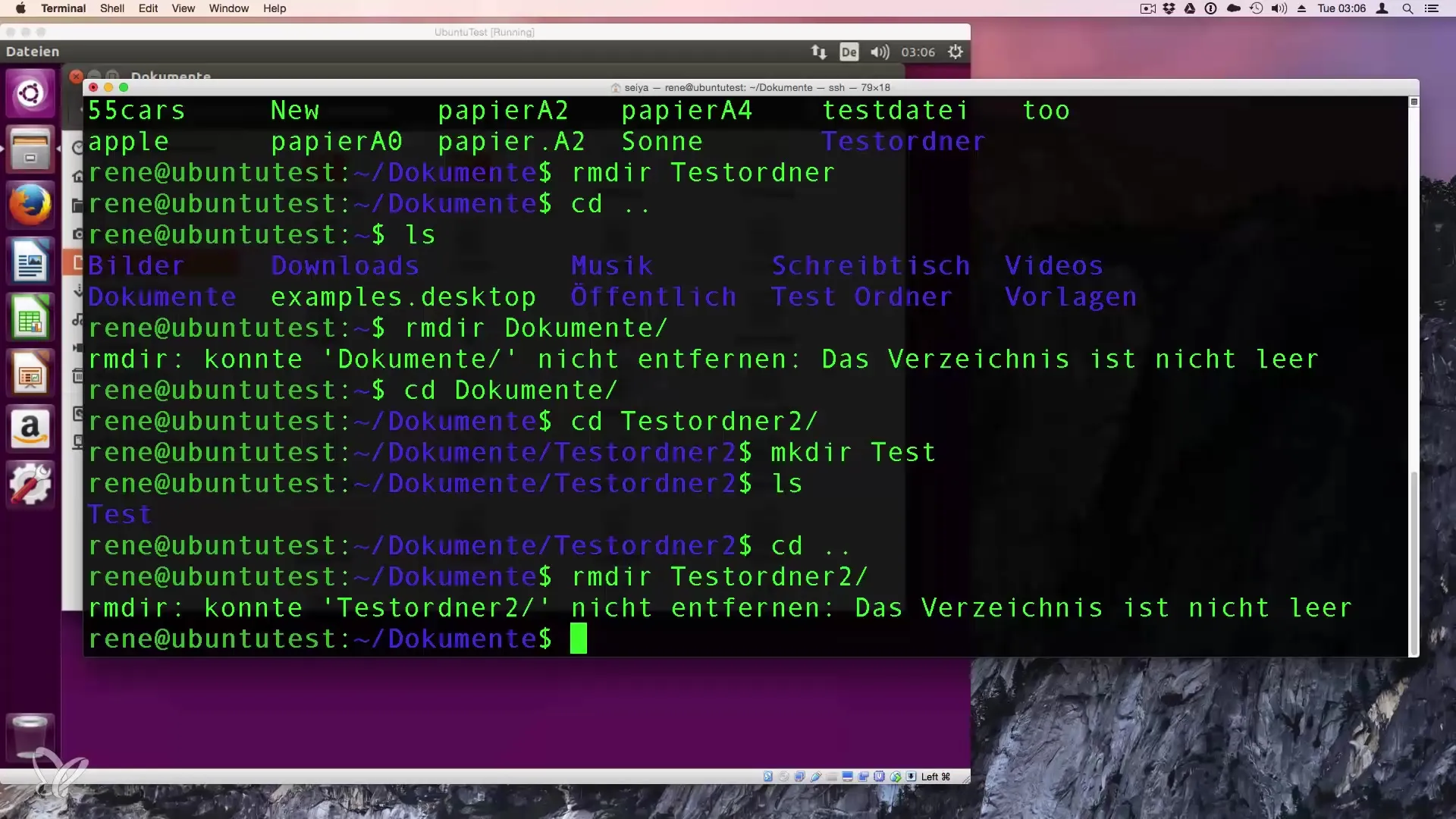
Крок 6: Використання rm -rf
Якщо ти хочеш видалити папку та всю її структуру без підтвердження, ти можеш використовувати rm -rf. Будь обережним з цією командою, оскільки вона видалить всі вмісти без можливості відновлення:
Ця команда особливо корисна, коли ти хочеш видалити багато файлів одночасно без запиту на підтвердження.
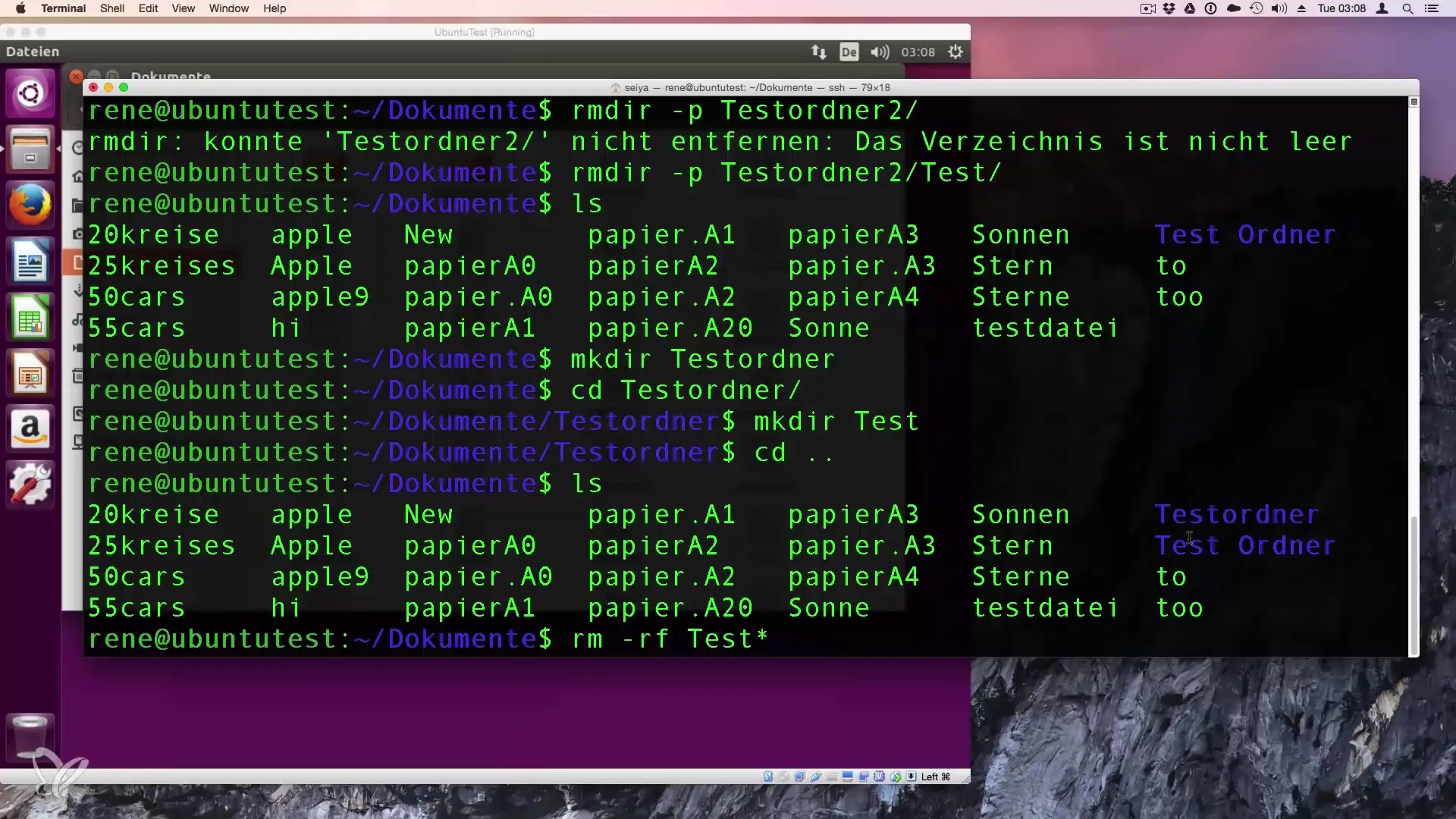
Крок 7: Використання символів підстановки
Ти можеш використовувати символи підстановки, щоб видалити кілька папок або файлів одночасно. Наприклад, ти можеш видалити всі папки, які починаються з «Test», за допомогою наступної команди:
Це видалить кожну папку або файл, ім'я яких починається з «Test», без запиту на підтвердження.
Резюме – створення та видалення папок в Linux
У цьому керівництві ми розглянули створення та видалення папок в Linux. Ти дізнався, як використовувати команди mkdir, rmdir та rm -r. Ці основні команди є істотними для роботи в терміналі та допоможуть тобі ефективно взаємодіяти з твоєю системою.
Часто задавані питання
Яку роль відіграє регістр (великі/малі літери) в Linux?Linux розрізняє великі та малі літери. Це означає, що папки з різними написаннями вважаються різними папками.
Що станеться, якщо я спробую видалити непорожню папку за допомогою rmdir?rmdir може видаляти лише порожні папки. Для непорожніх папок ти отримаєш повідомлення про помилку.
Як я можу видалити папку з усім її вмістом?Використовуй команду rm -r, за якою слідує ім'я папки, щоб видалити її разом з вмістом.
Як я можу видалити кілька папок одночасно?Використовуй символи підстановки, такі як *, щоб видалити кілька папок одночасно. Наприклад: rm -r Test*.
Чи безпечно використовувати rm -rf?Так, але будь обережним. Ця команда видаляє все без запиту на підтвердження, тож переконайся, що ти не втратиш важливі файли.


